PPT的目錄頁是一個完整的PPT不可或缺的,今天來分享一下如何用PPT製作插畫型目錄。更多下載請點擊ppt家園。
ppt模板文章推薦:
PPT怎麼製作目錄頁
PPT怎麼製作漂亮的目錄頁
PPT怎麼建立目錄
第一步,在新建的幻燈片頁面,從ISlide的【圖標庫】中下載一個的 icon圖標,
然後插入一個矩形。
1. 先選中矩形,按住 Shift 鍵,同時選中圖標,點擊iSlide 插件中設計工具 » 拆分
2. 選中矩形,按住 Shift 鍵,同時選中圖標,點擊 設計工具 » 等高
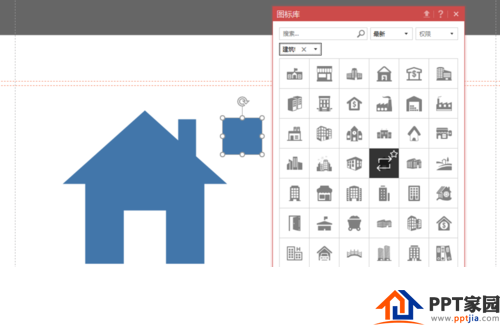
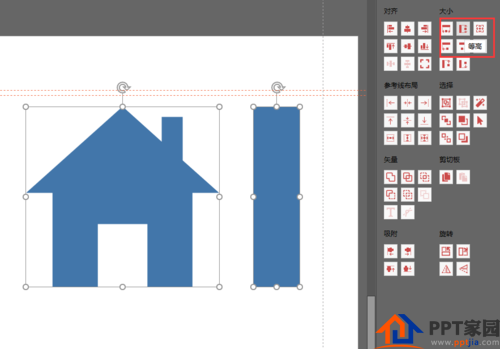
第二步,選擇iSldie插件中 設計排版 » 矩陣裁剪
1.對圖標和矩形進行裁剪(參數:橫向數量1;縱向數量4;縱向間距10)
2.選中裁剪後的所有矩形:(格式 » 編輯形狀 » 更改形狀 » 箭頭(五邊形)
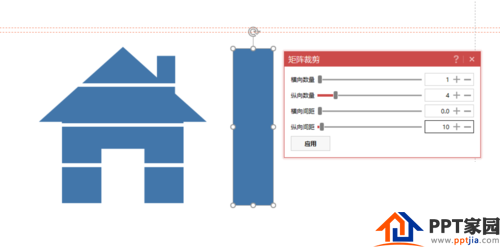

第三步,調整形狀顏色及組合拼接
1. 將第2,4行形狀填充為綠色
2.將兩組形狀分別組合後,進行適當的調整拼接

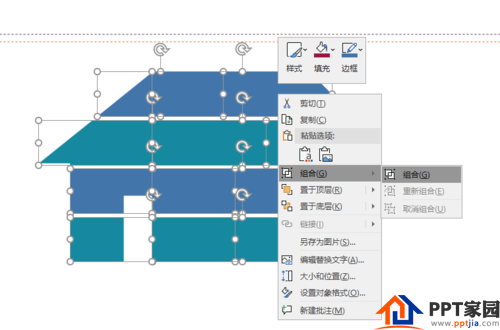
第四步,添加文本信息
1. 添加文本信息
2.插入大小不同的2個圓,大圓顏色與組合圖形對應,小圓填充白色

最後,用iSlide【圖標庫】的圖標替換佔位的“小圓”,稍加修飾完成
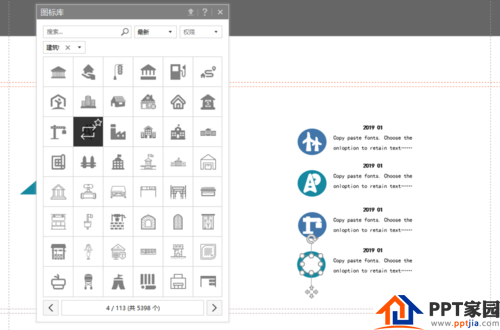

文章為用戶上傳,僅供非商業瀏覽。發布者:Lomu,轉轉請註明出處: https://www.daogebangong.com/zh-Hant/articles/detail/How%20to%20make%20an%20illustration%20catalog%20in%20PPT.html

 支付宝扫一扫
支付宝扫一扫 
评论列表(196条)
测试